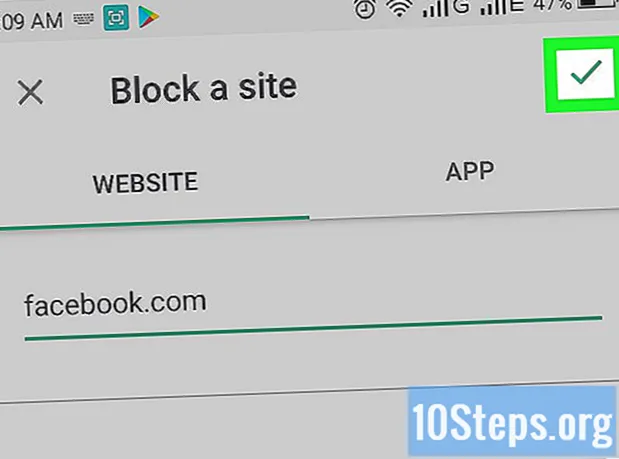著者:
Christy White
作成日:
3 5月 2021
更新日:
15 5月 2024

コンテンツ
マウスをクリックするだけで、地球全体を分析し、有名な場所や場所の地理を確認したいと思ったことはありませんか? Google Earthを使用すると、衛星画像を使用して構築された仮想地球をナビゲートできます。 Google Earthのインストールには数分しかかかりません。インターネットブラウザにインストールすることも、スマートフォンやタブレット用のアプリをダウンロードすることもできます。
手順
方法1/3:コンピュータにGoogle Earthをインストールする
コンピュータが最小要件を満たしていることを確認してください。 Google Earthを正しく実行するためには、最低限のレベルのコンピューターハードウェアが必要であり、この最低限よりも少し多く推奨します。とはいえ、最新のコンピューターのほとんどは問題なく実行できるはずです。以下は、パフォーマンスを向上させるための推奨仕様です。
- ウィンドウズ:
- OS:Windows 7または8
- CPU:Pentium 4 2.4GHz +
- RAM:1 GB +
- ハードディスク容量:2GB +
- インターネット速度:768 Kbps
- グラフィック:DX9 256MB +
- 解像度:1280x1024 +、32ビット
- Mac OS X:
- OS:OS X 10.6.8以降
- CPU:Intel Dual Core
- RAM:1 GB +
- ハードディスク容量:2GB +
- インターネット速度:768 Kbps
- グラフィック:DX9 256MB +
- 解像度:1280x1024 +、数百万色
- Linux:
- カーネル2.6以降
- glibc 2.3.5 w / NPTL以上
- x.org R6.7以降
- RAM:1 GB +
- ハードドライブ:2GB +
- インターネット速度:768 Kbps
- グラフィック:DX9 256MB +
- 解像度:1280x1024 +、32ビット
- Google EarthはUbuntuによって正式にサポートされています
- ウィンドウズ:

Google Earthのウェブサイトにアクセスします。 Googleのウェブサイトから無料でプログラムをダウンロードできます。 Google Earthのウェブサイトにアクセスすると、ランダムなGoogleマップの画像に加えて、「Hello、World」というメッセージが表示されます。
「Google Earth」リンクをクリックします。 ページの中央に、Google EarthとGoogle Earthプロの2つのオプションが表示されます。GoogleEarthは誰でも無料で利用できます。 Proバージョンは有料ですが、マーケティング会社やビジネスプランナーのためのツールが含まれています。

[デスクトップ]オプションをクリックします。 デスクトップコンピューターのGoogle Earthページが表示されます。このバージョンはノートブックでも機能することに注意してください。 「デスクトップ」という用語は、ブラウザベースのアプリケーションではなく、デスクトップアプリケーションを指します。
[Google Earthをダウンロード]ボタンをクリックします。 Google Earthデスクトップページのコラージュの右下隅にあります。

利用規約を読み、同意します。 ダウンロードする前に、ポリシーを読む必要があります。プログラムをダウンロードすると、利用規約とプライバシーポリシーの両方に同意したことになります。
「同意してダウンロード」をクリックします。 インストールプログラムがコンピュータにダウンロードされます。ブラウザの設定によっては、開始する前にダウンロードを受け入れる必要がある場合があります。
- オペレーティングシステムに適したインストーラーが自動的にダウンロードされます。

- オペレーティングシステムに適したインストーラーが自動的にダウンロードされます。
Google Earthをインストールします。 設定ファイルをダウンロードしたら、プログラムをインストールしてアクセスします。
- ウィンドウズ -ダウンロードした設定ファイルをダブルクリックします。プログラムはGoogle Earthサーバーに接続し、いくつかの必要なファイルをダウンロードします。しばらくすると、Google Earthがインストールされて起動します。インストールプロセス中に何も設定する必要はありません。
- マック -Macにダウンロードした「.dmg」ファイルをダブルクリックすると、Google Earthアプリケーションを含む新しいフォルダが開きます。このアイコンをアプリケーションフォルダにドラッグします。アプリケーションフォルダのアイコンをクリックすると、Google Earthを実行できます。
- Ubuntu Linux -Ctrl + Alt + Tを押してターミナルを開き、次のように入力します sudo apt-get install lsb-core、Enterキーを押します。 lsb-coreパッケージのインストールが完了したら、Google Earthウェブサイトからダウンロードした「.deb」ファイルをダブルクリックします。プログラムがインストールされ、[アプリケーション]→[インターネット]で見つけることができます。
Google Earthの使用を開始します。 インストールすると、Google Earthの使用を開始できます。初めて起動すると、ヒントとガイドのウィンドウが表示されます。ヒントを読んだり、プログラムに直接「飛び込み」たりしてください。
- Googleアカウントでログインして、保存した地図と場所をリンクできます。
方法2/3:ブラウザにGoogle Earthプラグインをインストールする
要件を満たしているかどうかを確認します。 ブラウザ用のプラグインをダウンロードして、ウェブページ内でGoogle Earth地球を表示し、GoogleマップでEarthビューをオンにすることができます。 PCには、Google Earthの最小要件(前のセクションを参照)が必要であり、ブラウザーは次のバージョンのいずれか以上である必要があります。
- Chrome 5.0以降
- Internet Explorer 7以降
- Firefox 2.0以降(3.0以降のOS X)
- Safari 3.1以降(OS X)
Google Earthのウェブサイトにアクセスします。 プラグインは、Google Webサイトからダウンロードできます。 Google Earthのウェブサイトに入ると、「Hello、World」というメッセージとGoogleマップのランダムな画像が表示されます。
「Google Earth」リンクをクリックします。 ページの中央に、Google EarthとGoogle Earthプロの2つのオプションが表示されます。GoogleEarthプラグインは誰でも無料です。
Webオプションをクリックします。 Google Earthプラグインページがすぐに読み込まれます。 Googleはプラグインを自動的にインストールしようとします。ブラウザの設定によっては、これが発生する前に確認する必要があります。
- Firefoxユーザーは、ブラウザーの実行中はプラグインをインストールできません。つまり、別のブラウザでプラグインをインストールする必要があります。プラグインは、インストールされているすべてのブラウザで共通です。
プラグインをテストします。 プラグインをインストールしたら、F5キーを押してページを更新します。ページの中央のフレームにGoogle Earthの地球が読み込まれているのがわかります。
- プラグインが正常にインストールされたことを通知するメッセージが地球の下に表示されます。
方法3/3:モバイルデバイスにGoogle Earthをインストールする
デバイスのアプリストアを開きます。 Google EarthはAndroidおよびiOSデバイスで無料で利用でき、タブレットやスマートフォンで使用できます。
- タブレットまたはスマートフォンでGoogle Earthウェブサイトにアクセスし、[モバイル]を選択して、デバイスに対応する正しいリンクをクリックすることにより、アプリケーションへの直接リンクを見つけることもできます。
Google Earthアプリを探します。 Google Inc.が公開している無料アプリを必ずダウンロードしてください。
アプリケーションをインストールします。 Androidでは、「インストール」ボタンを選択してアプリケーションのダウンロードを開始します。 iOSデバイスでは、[無料]ボタンを選択し、次に[インストール]を選択します。アカウントのパスワードの入力が必要になる場合があります。
- サービスのデータ制限がある場合は、Wi-Fi接続を介してアプリをダウンロードすることをお勧めします。
アプリケーションを開きます。 インストール後、アプリケーションはホーム画面または「App Drawer」に表示されます。アプリケーションアイコンを選択して開き、Google Earthの使用を開始します。指で地球をナビゲートする方法を学ぶには、簡単なチュートリアルをご覧になることをお勧めします。
- デフォルトでは、Google Earthは、GPSサービスとWi-Fi接続によって決定された現在地から起動します。